Si está buscando overclockear una GPU o subvoltearla, habrá oído hablar de una aplicación llamada MSI Afterburner. La mayoría de las guías mencionan esta aplicación como una forma fácil y confiable de overclockear una GPU o subvoltándola. Es compatible con GPU Nvidia y AMD, y también se puede usar para controlar la velocidad del ventilador de una GPU y monitorear su temperatura.
Si está intentando utilizar MSI Afterburner para cambiar el funcionamiento del hardware de su sistema y no puede cambiar nada o los distintos controles no funcionan, esto es lo que puede hacer.
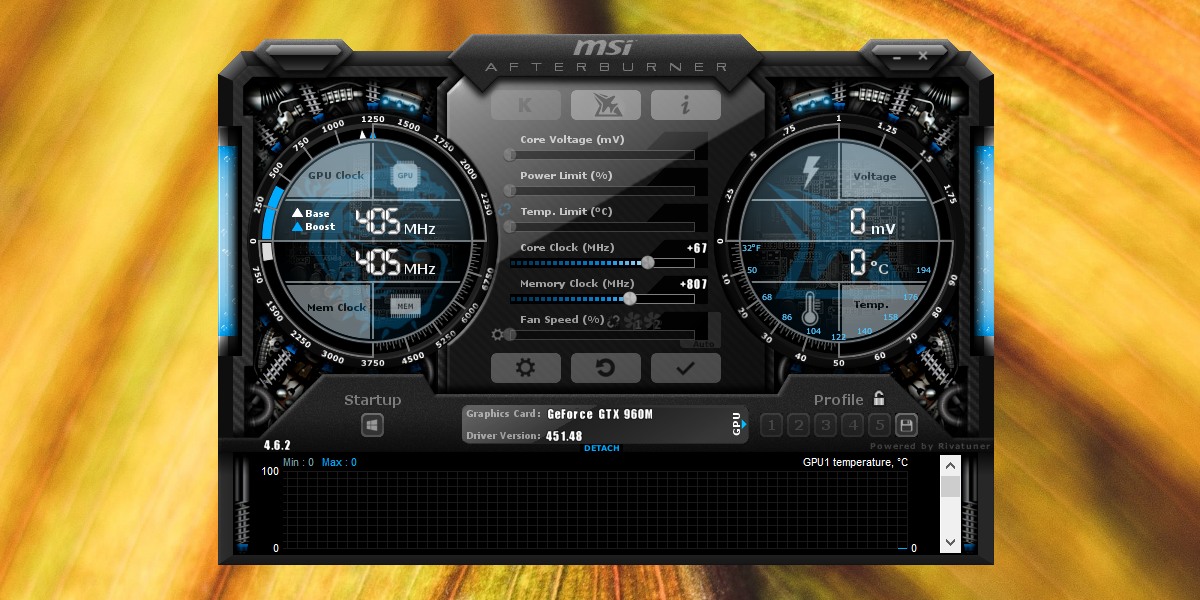
Tabla de contenido
Arreglar MSI Afterburner no funciona
Hay dos problemas comunes que experimentan los usuarios en MSI Afterburner; no pueden acceder al gráfico para personalizar la velocidad del ventilador o los controles deslizantes que controlan las velocidades del reloj no funcionan.
1. Ctrl + F no funciona
Puede abrir el control de velocidad del ventilador tocando el atajo de teclado Ctrl + F; sin embargo, su GPU debe tener su propio ventilador para poder usar esta función.
Compruebe el ventilador de la GPU
Para verificar si su GPU tiene su propio ventilador, puede mirar el empaque o la caja en la que vino, o puede buscar en Google su número de modelo.
Haga clic con el botón derecho en la barra de tareas y seleccione Administrador de tareas en el menú contextual.
Vaya a la pestaña Rendimiento en el Administrador de tareas.
Seleccione GPU – 1 en la columna de la izquierda.
En la parte superior derecha del gráfico GPU 1, anote el modelo de su GPU.
Visite el sitio web del fabricante de la GPU y verifique las especificaciones de su modelo para ver si tiene un ventilador propio. Normalmente, las GPU que se utilizan en las computadoras portátiles no tienen su propio ventilador.
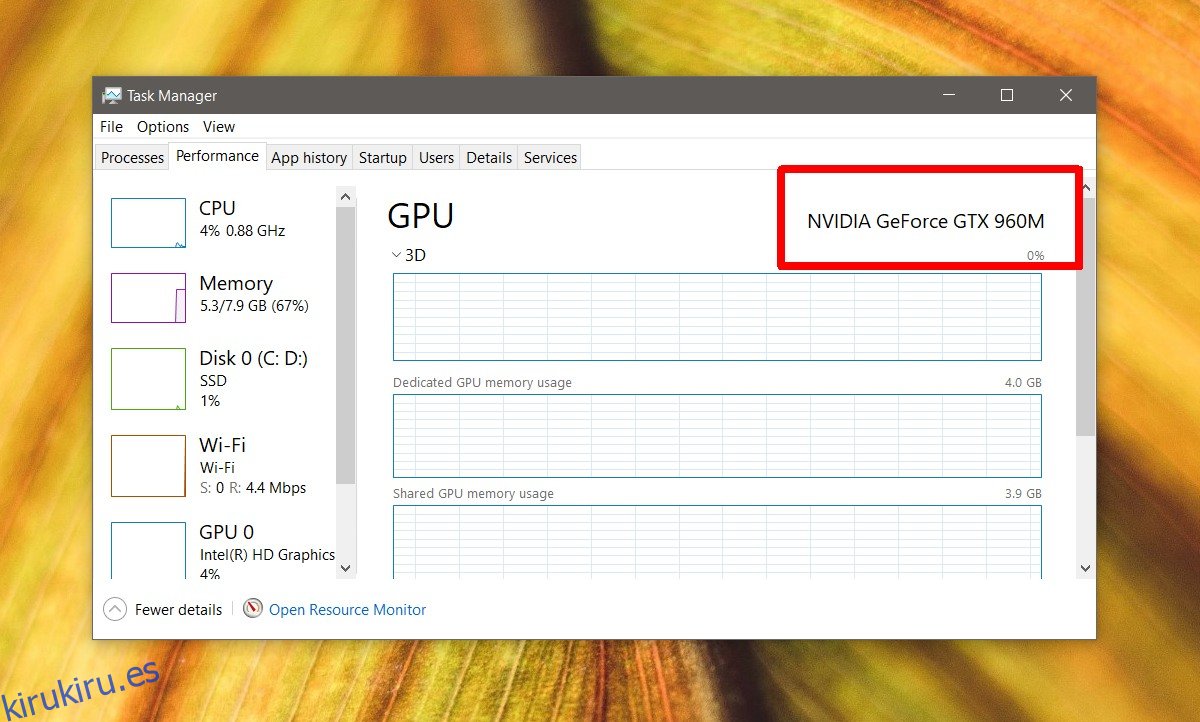
Habilitar la modificación de hardware
Si ha confirmado que su GPU tiene su propio ventilador que MSI Afterburner debería poder controlar, es posible que deba habilitar el control del ventilador.
Haga clic en el botón de configuración en la interfaz principal de MSI Afterburner.
Vaya a la pestaña Fans (si no aparece la pestaña Fans, la aplicación no puede detectar el ventilador de su GPU).
Habilite la opción «Habilitar el control automático del ventilador por software definido por el usuario».
Toque Ctrl + F y verá la curva del ventilador.
Si no hay un ventilador de GPU para controlar, puede usar otras aplicaciones para controlar los ventiladores en un sistema Windows 10.
2. Deslizadores inactivos
Los controles deslizantes de MSI Afterburner pueden estar inactivos por dos razones; un problema con la aplicación, una restricción con el hardware. Para solucionar un problema con la aplicación, desinstálela.
Abra el Panel de control.
Vaya a Programas> Desinstalar un programa.
Seleccione MSI Afterburner de la lista de aplicaciones instaladas.
Haga clic en el botón Desinstalar en la parte superior.
Durante el proceso de desinstalación, MSI Afterburner le preguntará si desea mantener su configuración. Asegúrese de seleccionar NO.
Una vez que se haya desinstalado la aplicación, instálela nuevamente y podrá controlar el reloj de la memoria y el reloj del núcleo como mínimo.
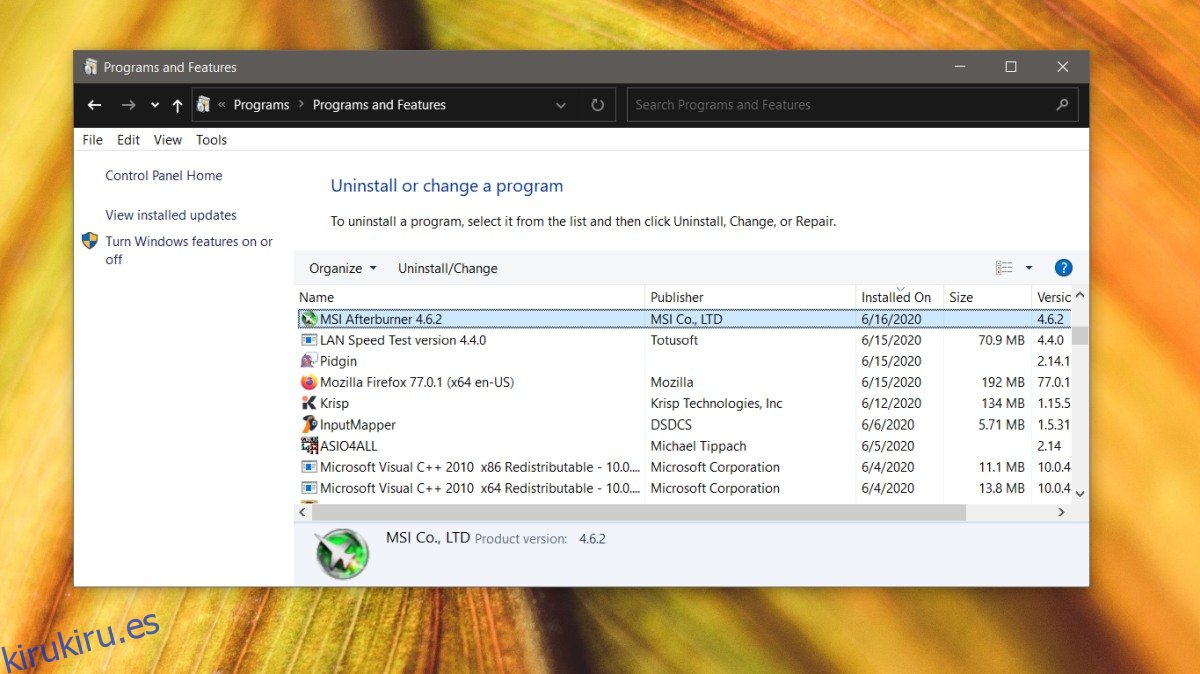
Otros controles deslizantes inactivos
Es posible que el modelo de GPU que tiene no le permita cambiar el voltaje del núcleo y el consumo de energía del núcleo del chip. En ese caso, los controles deslizantes de estos dos elementos no funcionarán. Este tipo de restricciones se encuentran normalmente en las GPU que se usan en las computadoras portátiles y no hay forma de evitarlas.
Conclusión
MSI Afterburner es fácil de usar pero está restringido por el hardware que está instalado en su sistema. A menudo, no se puede hacer mucho más que buscar una aplicación diferente para personalizar el funcionamiento de la GPU o actualizar el hardware.
